电脑启动程序提示“丢失MSVCR100.dll”怎么回事
更新时间:2021-08-20 14:06:00作者:mei
一些用户留言说在电脑上打开程序弹出“丢失MSVCR100.dll,尝试重新安装该程序以解决此问题”,为什么会出现这种情况呢?可能是不小心删除文件导致的,大家只要重新恢复一下MSVCR100.dll即可,这里分享两种解决方法给大家。
方法一、
1、很多小伙伴遇到丢失msvcr100.dll的情况,这时候不必乱下载各种插件了。直接可以在管家中找到对应的插件设置。
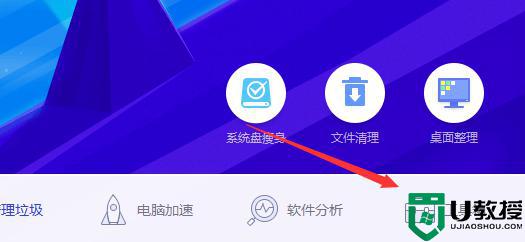
2、打开常用属性,将其中的电脑诊断设置打开。
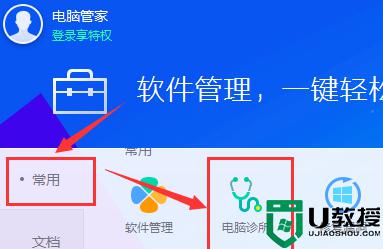
3、然后继续选择如图选项。
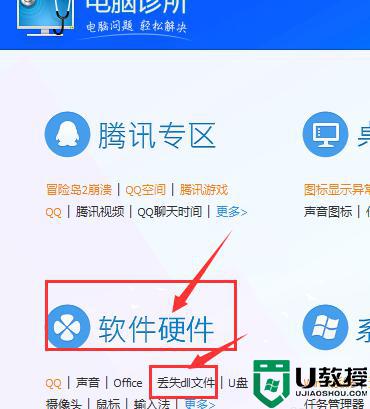
4、找到第二项中的修复msvccr100.dll组件。
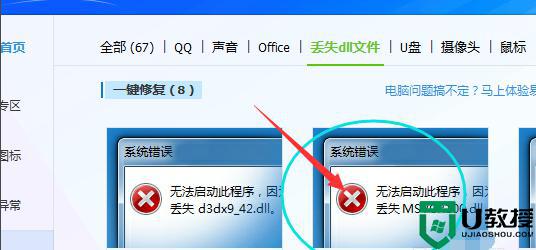
5、点击进去后,选择修复就可以了。
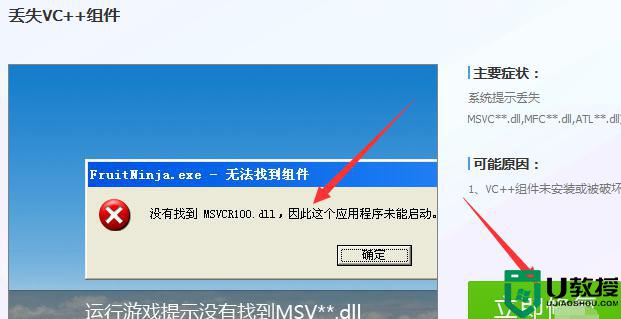
6、然后等待组件修复好后就完成了。
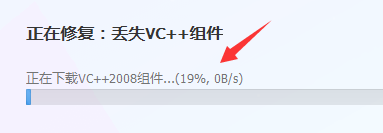
方法二、
1、下载MSVCR100.dll。
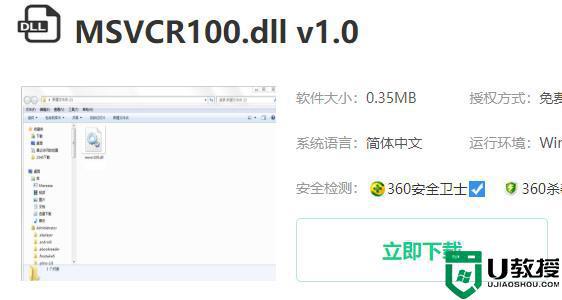
2、下载完成后解压该文件打开。
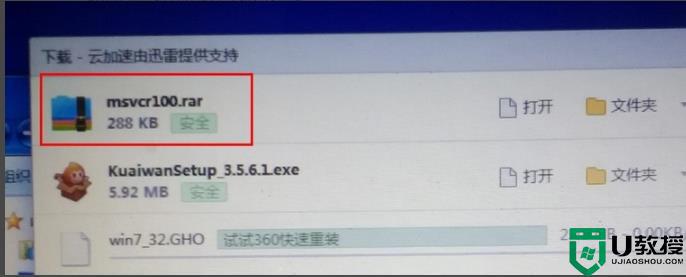
3、将MSVCR100.dll文件复制到 C:\Windows\system32文件夹。
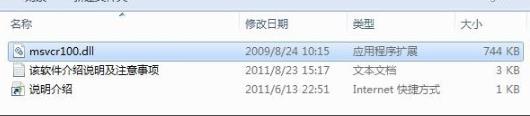
4、黏贴过程中如提示原文件较新选择“取消”。
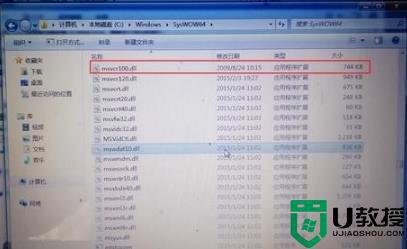
5、按下“win+R”输入 regsvr32 msvcr100.dll,点击“确定”。
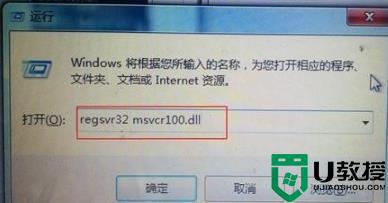
6、如果提示找不到入口点先点击“确定”。
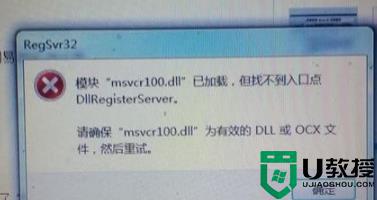
7、打开360安全卫士,点击“人工服务”。
8、在游戏环境里选择 缺少**.dll文件找到缺少msvc**.dll文件点击“立即修复”。
9、等待完成即可。
上述分享电脑启动程序提示“丢失MSVCR100.dll”的解决方法分享到这里了,希望本教程内容能帮助到大家。
电脑启动程序提示“丢失MSVCR100.dll”怎么回事相关教程
- 电脑提示mfc100u.dll丢失是怎么回事
- 电脑字体丢失是怎么回事 电脑字体丢失的处理方法
- xp电脑提示hal.dll丢失怎么解决|xp hal.dll丢失修复方法
- 电脑系统驱动程序丢失或损坏怎么办
- 应用程序无法正常启动0xc000007b怎么回事 电脑出现应用程序无法正常启动0xc000007b错误如何处理
- Win11记事本打不开提示无法启动此应用程序的解决教程
- win10运行程序提示丢失libcurl.dll的修复方法【图文】
- 关机提示应用程序无法正常启动0xc0000142错误怎么办 关机提示应用程序无法正常启动0xc0000142错误如何解决
- 电脑如何开机启动程序 电脑开机启动程序怎么设置
- 电脑vcruntime140.dll丢失怎么办 电脑丢失vcruntime140.dll的找回方法
- 5.6.3737 官方版
- 5.6.3737 官方版
- Win7安装声卡驱动还是没有声音怎么办 Win7声卡驱动怎么卸载重装
- Win7如何取消非活动时以透明状态显示语言栏 Win7取消透明状态方法
- Windows11怎么下载安装PowerToys Windows11安装PowerToys方法教程
- 如何用腾讯电脑管家进行指定位置杀毒图解

